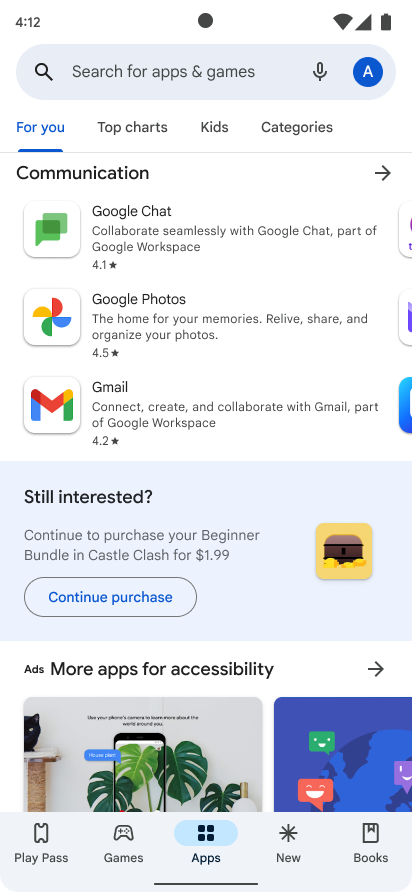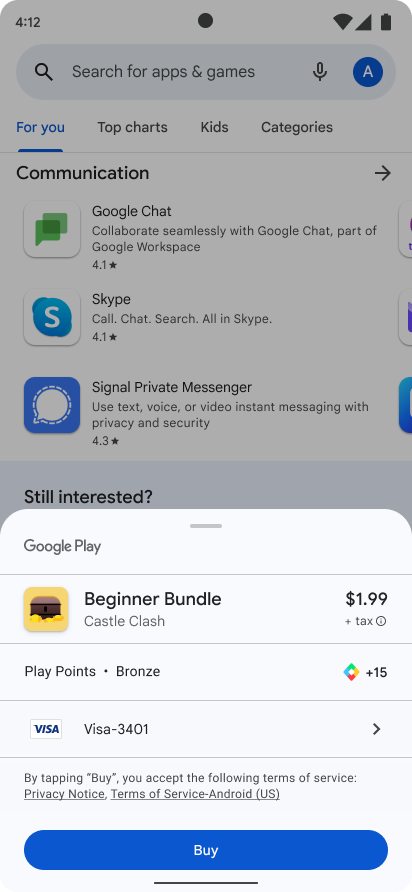במאמר הזה נסביר איך לשלב את ספריית החיוב ב-Google Play באפליקציה כדי להתחיל למכור מוצרים.
מחזור החיים של רכישה
לפניכם תהליך רכישה אופייני לרכישה חד-פעמית או למינוי.
- להציג למשתמש מה הוא יכול לקנות.
- מפעילים את תהליך הרכישה כדי שהמשתמש יוכל לאשר את הרכישה.
- מאמתים את הרכישה בשרת.
- מעבירים תוכן למשתמש.
- מאשרים את מסירת התוכן. במוצרי צריכה, צריך לממש את הרכישה כדי שהמשתמש יוכל לקנות את הפריט שוב.
המינויים מתחדשים באופן אוטומטי עד שיבוטלו. למינוי יכולים להיות המצבים הבאים:
- פעיל: המשתמש עומד בדרישות ויש לו גישה למינוי.
- Cancelled: המשתמש ביטל את המינוי, אבל עדיין יש לו גישה עד לתאריך התפוגה.
- בתקופת החסד: המשתמשים נתקלו בבעיה בתשלום, אבל עדיין יש להם גישה בזמן ש-Google מנסה שוב להשתמש באמצעי התשלום.
- בהמתנה: המשתמש נתקל בבעיה בתשלום ואין לו יותר גישה בזמן ש-Google מנסה שוב את אמצעי התשלום.
- בהשהיה: המשתמש השהה את הגישה שלו ולא תהיה לו גישה עד שהוא יחדש אותה.
- Expired: המשתמש ביטל את המינוי ואבדה לו הגישה אליו. המשתמש נחשב לנטוש בתום התוקף.
איך מפעילים חיבור ל-Google Play
השלב הראשון בשילוב עם מערכת החיוב של Google Play הוא להוסיף את ספריית החיוב ב-Google Play לאפליקציה ולאתחל את החיבור.
הוספת התלות בספריית החיוב ב-Google Play
מוסיפים את התלות בספריית החיובים ב-Google Play לקובץ build.gradle של האפליקציה, כפי שמוצג:
Groovy
dependencies { def billing_version = "8.0.0" implementation "com.android.billingclient:billing:$billing_version" }
Kotlin
dependencies { val billing_version = "8.0.0" implementation("com.android.billingclient:billing:$billing_version") }
אם אתם משתמשים ב-Kotlin, מודול ה-KTX של ספריית החיובים של Google Play מכיל תוספים ל-Kotlin ותמיכה ב-coroutines, שמאפשרים לכם לכתוב קוד Kotlin שתואם לשפה כשאתם משתמשים בספריית החיובים של Google Play. כדי לכלול את התוספים האלה בפרויקט, מוסיפים את התלות הבאה לקובץ build.gradle של האפליקציה, כפי שמוצג:
Groovy
dependencies { def billing_version = "8.0.0" implementation "com.android.billingclient:billing-ktx:$billing_version" }
Kotlin
dependencies { val billing_version = "8.0.0" implementation("com.android.billingclient:billing-ktx:$billing_version") }
איך מפעילים את BillingClient
אחרי שמוסיפים יחסי תלות לספריית החיובים ב-Google Play, צריך לאתחל מופע של BillingClient. BillingClient הוא הממשק הראשי לתקשורת בין ספריית החיוב ב-Google Play לבין שאר האפליקציה. BillingClient מספק שיטות נוחות, סינכרוניות ואסינכרוניות, להרבה פעולות חיוב נפוצות. חשוב לזכור:
- מומלץ לפתוח חיבור פעיל אחד של
BillingClientבכל פעם כדי להימנע מכמה קריאות חזרה (callbacks) שלPurchasesUpdatedListenerלאירוע אחד. - מומלץ ליצור חיבור ל-BillingClient כשהאפליקציה מופעלת או עוברת לחזית, כדי לוודא שהאפליקציה מעבדת את הרכישות בזמן. כדי לעשות זאת, משתמשים ב-
ActivityLifecycleCallbacksשרשום על ידיregisterActivityLifecycleCallbacksומקשיבים ל-onActivityResumed כדי לאתחל את החיבור בפעם הראשונה שמזהים פעילות שממשיכה. בקטע עיבוד רכישות מוסבר בפירוט למה כדאי לפעול לפי השיטה המומלצת הזו. חשוב גם לסיים את החיבור כשהאפליקציה סגורה.
כדי ליצור BillingClient, משתמשים ב-newBuilder. אפשר להעביר הקשר כלשהו ל-newBuilder(), ו-BillingClient משתמש בו כדי לקבל הקשר של אפליקציה. כלומר, אין צורך לדאוג לגבי דליפות זיכרון. כדי לקבל עדכונים על רכישות, צריך גם להפעיל את setListener, ולהעביר הפניה ל-PurchasesUpdatedListener. המאזין הזה מקבל עדכונים לגבי כל הרכישות באפליקציה.
Kotlin
private val purchasesUpdatedListener = PurchasesUpdatedListener { billingResult, purchases -> // To be implemented in a later section. } private var billingClient = BillingClient.newBuilder(context) .setListener(purchasesUpdatedListener) // Configure other settings. .build()
Java
private PurchasesUpdatedListener purchasesUpdatedListener = new PurchasesUpdatedListener() { @Override public void onPurchasesUpdated(BillingResult billingResult, List<Purchase> purchases) { // To be implemented in a later section. } }; private BillingClient billingClient = BillingClient.newBuilder(context) .setListener(purchasesUpdatedListener) // Configure other settings. .build();
חיבור ל-Google Play
אחרי שיוצרים BillingClient, צריך ליצור חיבור ל-Google Play.
כדי להתחבר ל-Google Play, מקישים על startConnection. תהליך החיבור הוא אסינכרוני, וצריך להטמיע BillingClientStateListener כדי לקבל קריאה חוזרת (callback) לאחר השלמת ההגדרה של הלקוח והכנתו לשליחת בקשות נוספות.
צריך גם להטמיע לוגיקה של ניסיון חוזר כדי לטפל בחיבורים שאבדו ל-Google Play.
כדי להטמיע לוגיקה של ניסיון חוזר, משנים את השיטה onBillingServiceDisconnected() של הקריאה החוזרת (callback), ומוודאים שה-BillingClient קורא לשיטה startConnection() כדי להתחבר מחדש ל-Google Play לפני שליחת בקשות נוספות.
הדוגמה הבאה מראה איך מתחילים חיבור ובודקים שהוא מוכן לשימוש:
Kotlin
billingClient.startConnection(object : BillingClientStateListener { override fun onBillingSetupFinished(billingResult: BillingResult) { if (billingResult.responseCode == BillingResponseCode.OK) { // The BillingClient is ready. You can query purchases here. } } override fun onBillingServiceDisconnected() { // Try to restart the connection on the next request to // Google Play by calling the startConnection() method. } })
Java
billingClient.startConnection(new BillingClientStateListener() { @Override public void onBillingSetupFinished(BillingResult billingResult) { if (billingResult.getResponseCode() == BillingResponseCode.OK) { // The BillingClient is ready. You can query purchases here. } } @Override public void onBillingServiceDisconnected() { // Try to restart the connection on the next request to // Google Play by calling the startConnection() method. } });
יצירת חיבור מחדש באופן אוטומטי
בעקבות ההשקה של השיטה enableAutoServiceReconnection() ב-BillingClient.Builder בגרסה 8.0.0, ספריית החיוב ב-Play יכולה עכשיו ליצור מחדש את החיבור לשירות באופן אוטומטי אם מתבצעת קריאה ל-API בזמן שהשירות מנותק. כתוצאה מכך, יכול להיות שיהיה ירידה במספר התשובות של SERVICE_DISCONNECTED, כי החיבור מחדש מטופל באופן פנימי לפני ביצוע הקריאה ל-API.
איך מפעילים חיבור אוטומטי מחדש
כשמפתחים מכונה מסוג BillingClient, משתמשים בשיטה enableAutoServiceReconnection() ב-BillingClient.Builder כדי להפעיל חיבור מחדש אוטומטי.
Kotlin
val billingClient = BillingClient.newBuilder(context)
.setListener(listener)
.enablePendingPurchases()
.enableAutoServiceReconnection() // Add this line to enable reconnection
.build()
Java
BillingClient billingClient = BillingClient.newBuilder(context)
.setListener(listener)
.enablePendingPurchases()
.enableAutoServiceReconnection() // Add this line to enable reconnection
.build();
הצגת מוצרים שזמינים לרכישה
אחרי שתיצרו חיבור ל-Google Play, תוכלו להריץ שאילתות לגבי המוצרים הזמינים ולהציג אותם למשתמשים.
שליחת שאילתה לגבי פרטי המוצר היא שלב חשוב לפני הצגת המוצרים למשתמשים, כי היא מחזירה מידע על המוצרים שמותאם לאזור שלהם. לגבי מינויים, צריך לוודא שהצגת המוצר עומדת בכל כללי המדיניות של Play.
כדי לשלוח שאילתה לגבי פרטי מוצר חד-פעמיים, צריך לבצע קריאה ל-method queryProductDetailsAsync. השיטה הזו יכולה להחזיר כמה מבצעים על סמך ההגדרה החד-פעמית של המוצר. מידע נוסף זמין במאמר אפשרויות רכישה ומבצעים מרובים למוצרים בחיוב חד-פעמי.
כדי לטפל בתוצאה של הפעולה האסינכרונית, צריך לציין גם מאזין שמטמיע את הממשק ProductDetailsResponseListener.
לאחר מכן תוכלו לשנות את onProductDetailsResponse, שמעדכן את המאזין כשהשאילתה מסתיימת, כפי שמתואר בדוגמה הבאה:
Kotlin
val queryProductDetailsParams = QueryProductDetailsParams.newBuilder() .setProductList( ImmutableList.of( Product.newBuilder() .setProductId("product_id_example") .setProductType(ProductType.SUBS) .build())) .build() billingClient.queryProductDetailsAsync(queryProductDetailsParams) { billingResult, queryProductDetailsResult -> if (billingResult.getResponseCode() == BillingResponseCode.OK) { for (ProductDetails productDetails : queryProductDetailsResult.getProductDetailsList()) { // Process successfully retrieved product details here. } for (UnfetchedProduct unfetchedProduct : queryproductDetailsResult.getUnfetchedProductList()) { // Handle any unfetched products as appropriate. } } }
Java
QueryProductDetailsParams queryProductDetailsParams = QueryProductDetailsParams.newBuilder() .setProductList( ImmutableList.of( Product.newBuilder() .setProductId("product_id_example") .setProductType(ProductType.SUBS) .build())) .build(); billingClient.queryProductDetailsAsync( queryProductDetailsParams, new ProductDetailsResponseListener() { public void onProductDetailsResponse(BillingResult billingResult, QueryProductDetailsResult queryProductDetailsResult) { if (billingResult.getResponseCode() == BillingResponseCode.OK) { for (ProductDetails productDetails : queryProductDetailsResult().getProductDetailsList()) { // Process success retrieved product details here. } for (UnfetchedProduct unfetchedProduct : queryproductDetailsResult.getUnfetchedProductList()) { // Handle any unfetched products as appropriate. } } } } )
כששולחים שאילתה לגבי פרטי המוצר, מעבירים מופע של QueryProductDetailsParams שמציין רשימה של מחרוזות מזהי מוצרים שנוצרו ב-Google Play Console, יחד עם ProductType. הערך של ProductType יכול להיות ProductType.INAPP למוצרים חד-פעמיים או ProductType.SUBS למינויים.
שליחת שאילתות באמצעות תוספים של Kotlin
אם אתם משתמשים בפונקציות ההרחבה של Kotlin, תוכלו לשלוח שאילתה לגבי פרטי מוצר חד-פעמיים על ידי קריאה לפונקציית ההרחבה queryProductDetails().
ב-queryProductDetails() נעשה שימוש ב-coroutines של Kotlin, כך שאין צורך להגדיר מאזין נפרד. במקום זאת, הפונקציה מושהית עד שהשאילתה תושלם, ואז אפשר לעבד את התוצאה:
suspend fun processPurchases() {
val productList = listOf(
QueryProductDetailsParams.Product.newBuilder()
.setProductId("product_id_example")
.setProductType(BillingClient.ProductType.SUBS)
.build()
)
val params = QueryProductDetailsParams.newBuilder()
params.setProductList(productList)
// leverage queryProductDetails Kotlin extension function
val productDetailsResult = withContext(Dispatchers.IO) {
billingClient.queryProductDetails(params.build())
}
// Process the result.
}
לעיתים נדירות, במכשירים מסוימים אין תמיכה ב-ProductDetails וב-queryProductDetailsAsync(), בדרך כלל בגלל גרסאות לא עדכניות של Google Play Services. כדי לספק תמיכה מתאימה בתרחיש הזה, כדאי לעיין במדריך ההעברה ל-Play Billing Library 7 כדי ללמוד איך להשתמש בתכונות התאימות לאחור.
עיבוד התוצאה
ספריית החיובים ב-Google Play שומרת את תוצאות השאילתה באובייקט QueryProductDetailsResult. QueryProductDetailsResult מכיל List של אובייקטים מסוג ProductDetails. לאחר מכן תוכלו להפעיל מגוון שיטות על כל אובייקט ProductDetails ברשימה כדי להציג מידע רלוונטי על מוצר חד-פעמי שאוחזר בהצלחה, כמו המחיר או התיאור שלו. כדי לראות את פרטי המוצרים הזמינים, אפשר לעיין ברשימת השיטות בכיתה ProductDetails.
QueryProductDetailsResult מכיל גם List של אובייקטים מסוג UnfetchedProduct. לאחר מכן תוכלו להריץ שאילתה לכל UnfetchedProduct כדי לקבל קוד סטטוס שתואם לסיבה לכישלון האחזור.
כדי לראות את פרטי המוצרים הזמינים שלא אוחזו, אפשר לעיין ברשימת השיטות בכיתה UnfetchedProduct.
לפני שמציעים פריט למכירה, צריך לוודא שהפריט כבר לא בבעלות המשתמש. אם למשתמש יש פריט חד-פעמי שעדיין נמצא בספריית הפריטים שלו, הוא צריך להשתמש בפריט לפני שהוא יוכל לקנות אותו שוב.
לפני שמציעים מינוי, צריך לוודא שהמשתמש כבר לא רשום למינוי. חשוב גם לשים לב לפרטים הבאים:
לגבי מינויים, השיטה
queryProductDetailsAsync()מחזירה את פרטי המוצרים של המינוי ומקסימום 50 מבצעים שעומדים בדרישות של המשתמש לכל מינוי. אם המשתמש ינסה לרכוש מינוי שלא עומד בדרישות (לדוגמה, אם באפליקציה מוצגת רשימה לא עדכנית של מינויים שעומדים בדרישות), מערכת Play תודיע למשתמש שהוא לא עומד בדרישות, והמשתמש יוכל לבחור לרכוש את המינוי הבסיסי במקום זאת.במוצרים חד-פעמיים, השיטה
queryProductDetailsAsync()מחזירה רק את המבצעים שהמשתמש עומד בדרישות שלהם. אם המשתמש מנסה לרכוש מבצע שהוא לא עומד בדרישות לקבלתו (לדוגמה, אם המשתמש הגיע למגבלת הכמות לרכישה), מערכת Play תודיע לו שהוא לא עומד בדרישות, והוא יוכל לבחור לרכוש במקום זאת את מבצע האפשרות לרכישה.
הפעלת תהליך הרכישה
כדי להתחיל בקשת רכישה מהאפליקציה, צריך להפעיל את השיטה launchBillingFlow() מהשרשור הראשי של האפליקציה. השיטה מקבלת הפניה לאובייקט BillingFlowParams שמכיל את האובייקט הרלוונטי ProductDetails שהתקבל מהקריאה ל-queryProductDetailsAsync. כדי ליצור אובייקט BillingFlowParams, משתמשים במחלקה BillingFlowParams.Builder.
Kotlin
// An activity reference from which the billing flow will be launched. val activity : Activity = ...; val productDetailsParamsList = listOf( BillingFlowParams.ProductDetailsParams.newBuilder() // retrieve a value for "productDetails" by calling queryProductDetailsAsync() .setProductDetails(productDetails) // Get the offer token: // a. For one-time products, call ProductDetails.getOneTimePurchaseOfferDetailsList() // for a list of offers that are available to the user. // b. For subscriptions, call ProductDetails.subscriptionOfferDetails() // for a list of offers that are available to the user. .setOfferToken(selectedOfferToken) .build() ) val billingFlowParams = BillingFlowParams.newBuilder() .setProductDetailsParamsList(productDetailsParamsList) .build() // Launch the billing flow val billingResult = billingClient.launchBillingFlow(activity, billingFlowParams)
Java
// An activity reference from which the billing flow will be launched. Activity activity = ...; ImmutableList<ProductDetailsParams> productDetailsParamsList = ImmutableList.of( ProductDetailsParams.newBuilder() // retrieve a value for "productDetails" by calling queryProductDetailsAsync() .setProductDetails(productDetails) // Get the offer token: // a. For one-time products, call ProductDetails.getOneTimePurchaseOfferDetailsList() // for a list of offers that are available to the user. // b. For subscriptions, call ProductDetails.subscriptionOfferDetails() // for a list of offers that are available to the user. .setOfferToken(selectedOfferToken) .build() ); BillingFlowParams billingFlowParams = BillingFlowParams.newBuilder() .setProductDetailsParamsList(productDetailsParamsList) .build(); // Launch the billing flow BillingResult billingResult = billingClient.launchBillingFlow(activity, billingFlowParams);
השיטה launchBillingFlow() מחזירה אחד מכמה קודי תגובה שמפורטים בקטע BillingClient.BillingResponseCode. חשוב לבדוק את התוצאה הזו כדי לוודא שלא היו שגיאות בהפעלת תהליך הרכישה. הערך BillingResponseCode של OK מציין שההשקה הסתיימה בהצלחה.
אם הקריאה ל-launchBillingFlow() תתבצע בהצלחה, המערכת תציג את מסך הרכישה של Google Play. באיור 1 מוצג מסך רכישה של מינוי:
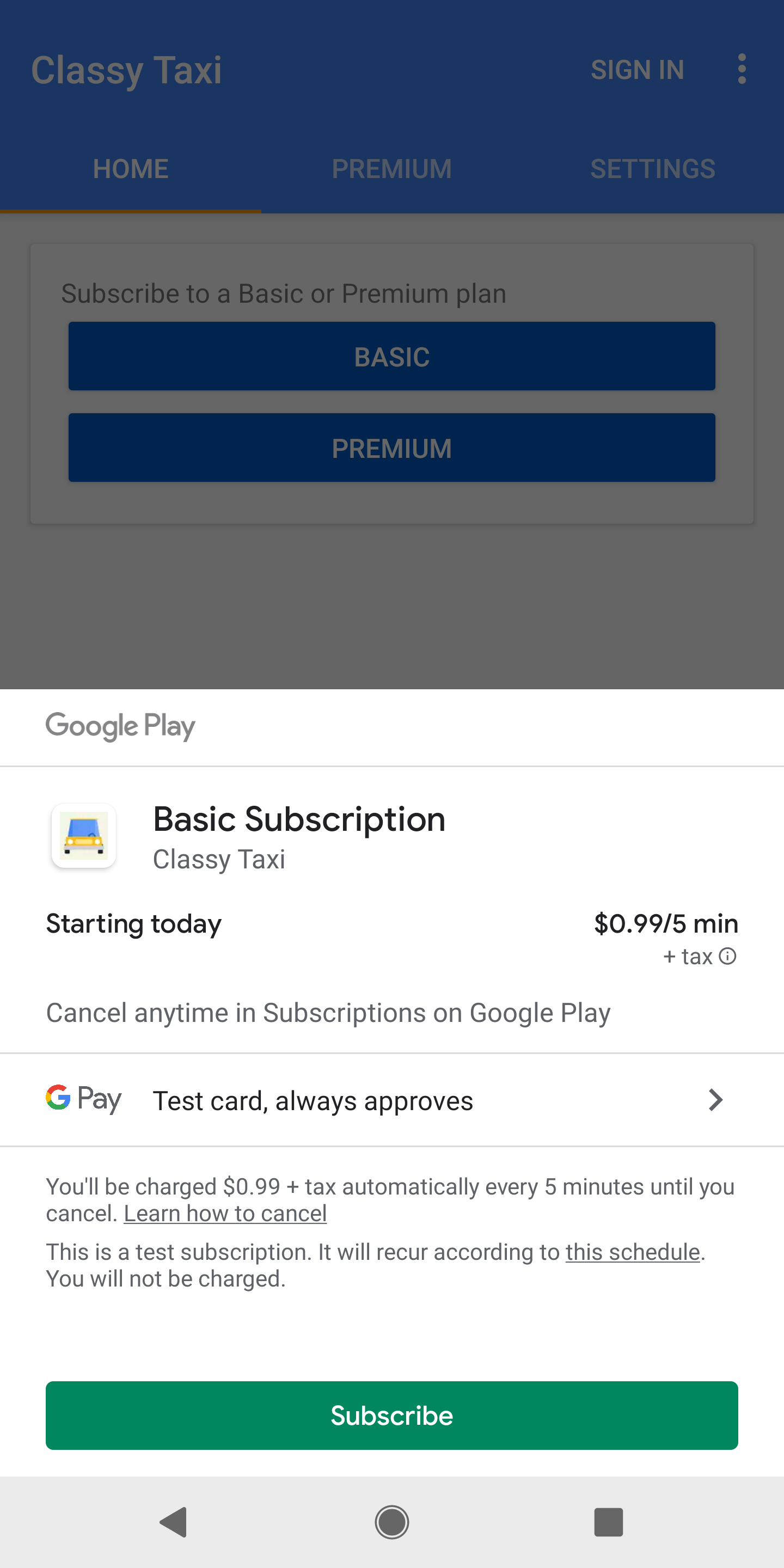
Google Play קוראת ל-onPurchasesUpdated() כדי להעביר את התוצאה של פעולת הרכישה למאזין שמטמיע את הממשק PurchasesUpdatedListener. מציינים את המאזין באמצעות השיטה setListener() כשמאתחלים את הלקוח.
צריך להטמיע את onPurchasesUpdated() כדי לטפל בקודי תגובה אפשריים. בדוגמה הבאה מוסבר איך לשנות את הערך שמוגדר כברירת מחדל ל-onPurchasesUpdated():
Kotlin
override fun onPurchasesUpdated(billingResult: BillingResult, purchases: List<Purchase>?) { if (billingResult.responseCode == BillingResponseCode.OK && purchases != null) { for (purchase in purchases) { // Process the purchase as described in the next section. } } else if (billingResult.responseCode == BillingResponseCode.USER_CANCELED) { // Handle an error caused by a user canceling the purchase flow. } else { // Handle any other error codes. } }
Java
@Override void onPurchasesUpdated(BillingResult billingResult, List<Purchase> purchases) { if (billingResult.getResponseCode() == BillingResponseCode.OK && purchases != null) { for (Purchase purchase : purchases) { // Process the purchase as described in the next section. } } else if (billingResult.getResponseCode() == BillingResponseCode.USER_CANCELED) { // Handle an error caused by a user canceling the purchase flow. } else { // Handle any other error codes. } }
אחרי רכישה מוצלחת, מוצגת מסך של רכישה מוצלחת ב-Google Play, בדומה לזה שמופיע באיור 2.
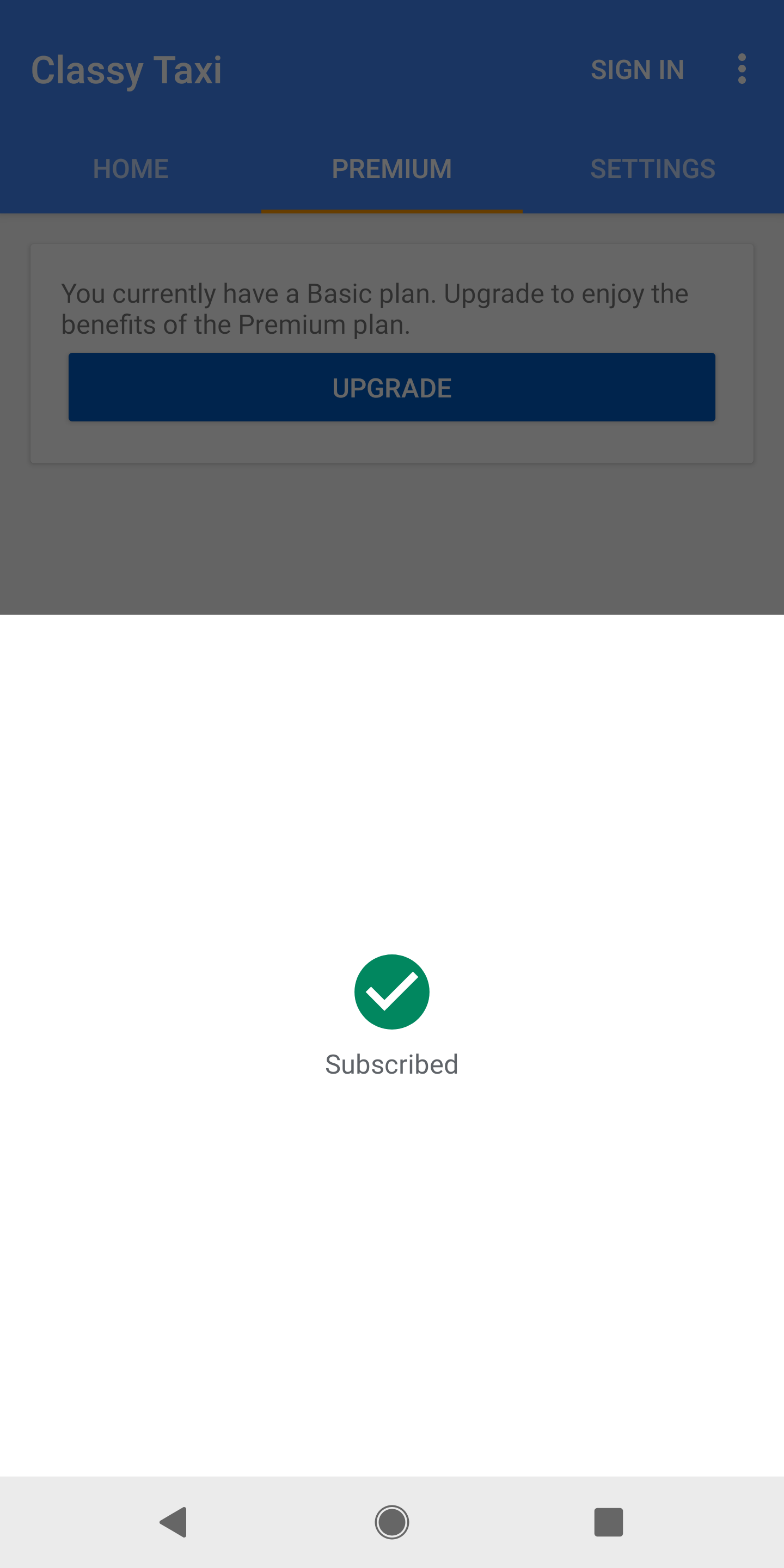
רכישה מוצלחת יוצרת גם אסימון רכישה, שהוא מזהה ייחודי שמייצג את המשתמש ואת מזהה המוצר של המוצר החד-פעמי שנרכש. האפליקציות שלכם יכולות לאחסן את אסימון הרכישה באופן מקומי, אבל מומלץ מאוד להעביר את האסימון לשרת העורפי המאובטח שלכם, שבו תוכלו לאמת את הרכישה ולהגן מפני הונאות. תהליך זה מתואר בהרחבה במאמר זיהוי ועיבוד של רכישות.
המשתמש יקבל גם קבלה על העסקה באימייל, עם מספר הזמנה או מזהה ייחודי של העסקה. המשתמשים מקבלים אימייל עם מזהה הזמנה ייחודי לכל רכישה של מוצר חד-פעמי, וגם לרכישת המינוי הראשונית ולתקופות החידוש האוטומטיות הבאות. אפשר להשתמש במספר ההזמנה כדי לנהל את ההחזרים הכספיים ב-Google Play Console.
ציון מחיר בהתאמה אישית
אם אפשר להפיץ את האפליקציה שלכם למשתמשים באיחוד האירופי, צריך להשתמש בשיטה setIsOfferPersonalized() בקריאה ל-launchBillingFlow כדי להודיע למשתמשים שהמחיר של פריט מותאם אישית באמצעות קבלת החלטות אוטומטית.
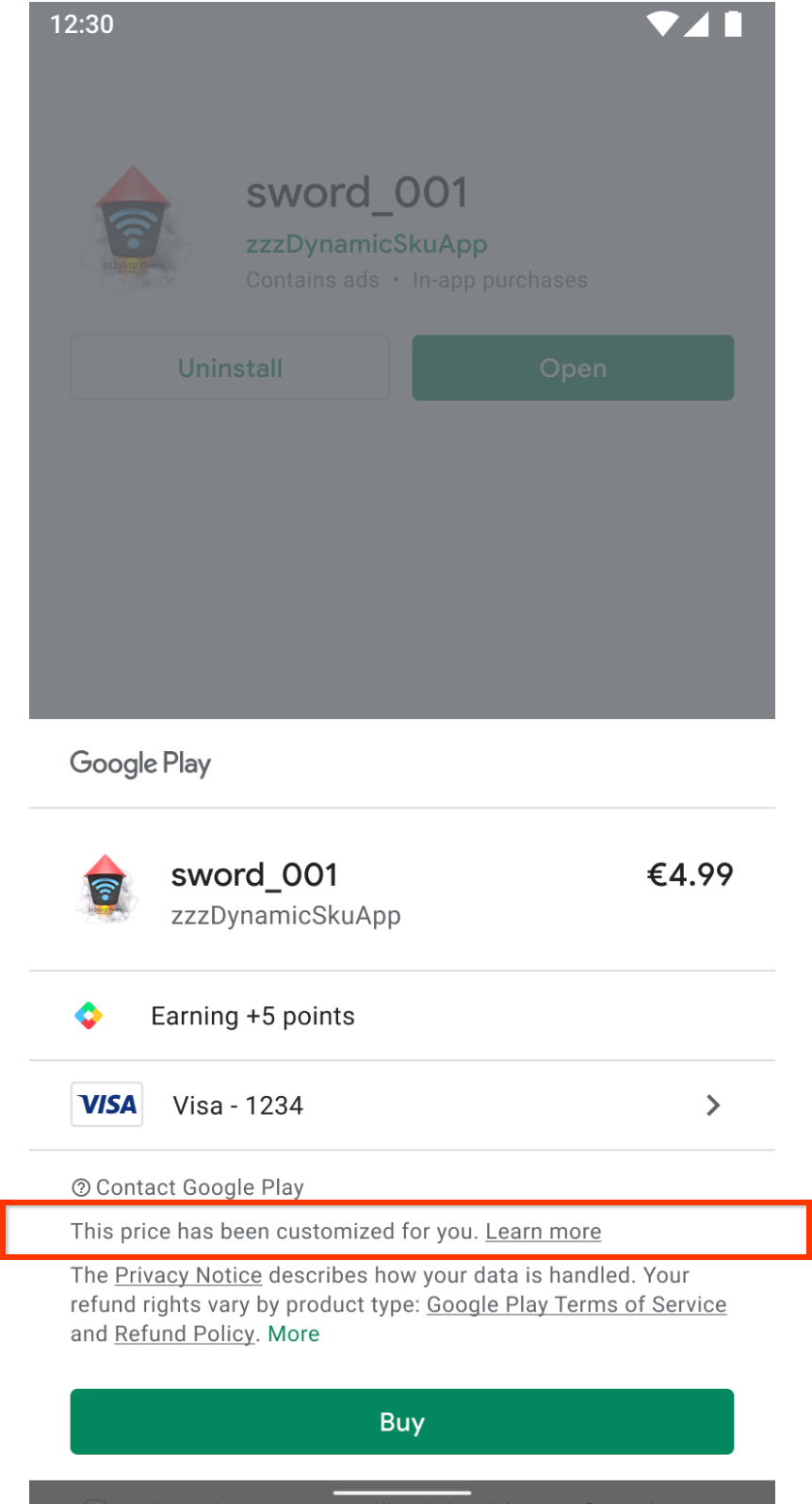
צריך להתייעץ עם Art. 6 (1) (ea) CRD של ה-Consumer Rights Directive 2011/83/EU כדי לקבוע אם המחיר שאתם מציעים למשתמשים הוא מותאם אישית.
setIsOfferPersonalized() מקבל קלט בוליאני. כשהערך של true הוא true, הודעה על הגילוי הנאות מופיעה בממשק המשתמש של Play. כשהערך של false הוא 0, הודעה על הגילוי הנאות לא תוצג בממשק המשתמש. ערך ברירת המחדל הוא false.
מידע נוסף זמין במרכז העזרה לצרכנים.
צירוף מזהי משתמשים
כשאתם מריצים את תהליך הרכישה, האפליקציה יכולה לצרף את כל מזהי המשתמשים שיש לכם לגבי המשתמש שמבצע את הרכישה באמצעות obfuscatedAccountId או obfuscatedProfileId. מזהה לדוגמה יכול להיות גרסה מעורפלת של פרטי הכניסה של המשתמש במערכת. הגדרת הפרמטרים האלה יכולה לעזור ל-Google לזהות תרמיות. בנוסף, כך תוכלו לוודא שהרכישות משויכות למשתמש הנכון, כפי שמתואר בקטע הקצאת הרשאות למשתמשים.
זיהוי ועיבוד של רכישות
זיהוי ועיבוד הרכישה שמתוארים בקטע הזה רלוונטיים לכל סוגי הרכישות, כולל רכישות מחוץ לאפליקציה, כמו מימוש שוברים.
האפליקציה מזהה רכישות חדשות ורכישות בהמתנה שהושלמו באחת מהדרכים הבאות:
- כשמתבצעת קריאה ל-
onPurchasesUpdatedכתוצאה מקריאה של האפליקציה ל-launchBillingFlow(כפי שמתואר בקטע הקודם), או אם האפליקציה פועלת עם חיבור פעיל ל-Billing Library כשמתבצעת רכישה מחוץ לאפליקציה או כשרכישה בהמתנה מושלמת. לדוגמה, אחד מחברי המשפחה מאשר רכישה בהמתנה במכשיר אחר. - כשהאפליקציה קוראת ל-queryPurchasesAsync כדי לשלוח שאילתה לגבי הרכישות של המשתמש.
לגבי האפשרות הראשונה, onPurchasesUpdated יקרא אוטומטית לרכישות חדשות או רכישות שהושלמו, כל עוד האפליקציה פועלת ויש לה חיבור פעיל ל-Google Play Billing Library. אם האפליקציה לא פועלת או שאין לה חיבור פעיל לספריית החיובים ב-Google Play, הפונקציה onPurchasesUpdated לא תופעל. חשוב לזכור: מומלץ שהאפליקציה תנסה לשמור על חיבור פעיל כל עוד היא בחזית, כדי לקבל עדכונים על רכישות בזמן.
כדי לבצע את האפשרות השנייה, צריך להפעיל את BillingClient.queryPurchasesAsync() כדי לוודא שהאפליקציה מעבדת את כל הרכישות. מומלץ לעשות זאת כשהאפליקציה יוצרת חיבור עם ספריית החיוב ב-Google Play (מומלץ לעשות זאת כשהאפליקציה מופעלת או עוברת לחזית, כפי שמתואר בקטע הפעלת BillingClient). כדי לעשות זאת, צריך להפעיל את queryPurchasesAsync כשמקבלים תוצאה מוצלחת ב-onServiceConnected. חשוב לפעול לפי ההמלצה הזו כדי לטפל באירועים ובמצבים כמו:
- בעיות ברשת במהלך הרכישה: משתמש יכול לבצע רכישה מוצלחת ולקבל אישור מ-Google, אבל החיבור של המכשיר שלו לרשת יתנתק לפני שהמכשיר והאפליקציה שלכם יקבלו הודעה על הרכישה דרך
PurchasesUpdatedListener. - מכשירים מרובים: משתמש יכול לקנות פריט במכשיר אחד ולצפות לראות את הפריט כשיעביר את המכשיר.
- טיפול ברכישות שבוצעו מחוץ לאפליקציה: חלק מהרכישות, כמו מימוש שוברים, יכולות להתבצע מחוץ לאפליקציה.
- טיפול במעברים בין מצבי הרכישה: יכול להיות שמשתמש ישלים את התשלום על רכישה בסטטוס 'בהמתנה' בזמן שהאפליקציה לא פועלת, ויצפה לקבל אישור על השלמת הרכישה כשהוא יפתח את האפליקציה.
אחרי שהאפליקציה מזהה רכישה חדשה או רכישה שהושלמו, היא צריכה:
- מאמתים את הרכישה.
- הענקת תוכן למשתמש על רכישות שהושלמו.
- מודיעים למשתמש.
- מודיעים ל-Google שהאפליקציה עיבד רכישות שהושלמו.
השלבים האלה מפורטים בהמשך, ואחריהם מופיע סיכום של כל השלבים.
אימות הרכישה
תמיד צריך לאמת באפליקציה את החוקיות של הרכישות לפני שמעניקים הטבות למשתמש. כדי לעשות זאת, פועלים לפי ההנחיות שמפורטות במאמר אימות רכישות לפני הענקת הרשאות. רק אחרי האימות של הרכישה, האפליקציה צריכה להמשיך לעבד את הרכישה ולהעניק למשתמש את ההרשאות. הנושא הזה נדון בקטע הבא.
הענקת הרשאה למשתמש
אחרי שהאפליקציה מאמתת רכישה, היא יכולה להמשיך להעניק את ההרשאה למשתמש ולעדכן אותו. לפני שמעניקים את ההרשאה, צריך לוודא שהאפליקציה בודקת שסטטוס הרכישה הוא PURCHASED. אם הרכישה נמצאת בסטטוס 'בהמתנה', באפליקציה צריכה להופיע הודעה למשתמש על כך שהוא עדיין צריך לבצע פעולות כדי להשלים את הרכישה לפני שההרשאה תוענק.
מעניקים את ההרשאה רק כשהרכישה עוברת מסטטוס 'בהמתנה' לסטטוס 'הושלמה'.
מידע נוסף זמין במאמר טיפול בעסקאות בהמתנה.
אם צירפת מזהי משתמשים לרכישה, כפי שמתואר בקטע צירוף מזהי משתמשים, אפשר לאחזר אותם ולהשתמש בהם כדי לשייך את הרכישה למשתמש הנכון במערכת. השיטה הזו שימושית כשצריך להתאים בין רכישות, במקרים שבהם יכול להיות שהאפליקציה איבדה את ההקשר של המשתמש שאליו הרכישה מיועדת. חשוב לזכור שהמזהי האלה לא מוגדרים ברכישות שמבוצעות מחוץ לאפליקציה. במקרה כזה, האפליקציה יכולה להעניק את ההרשאה למשתמש שמחובר לחשבון, או לבקש מהמשתמש לבחור חשבון מועדף.
בהזמנות מראש, הרכישה תהיה בסטטוס 'בהמתנה' עד למועד ההשקה. הרכישה של ההזמנה מראש תושלם במועד ההשקה והסטטוס ישתנה ל'נרכשה' ללא פעולות נוספות.
שליחת הודעה למשתמש
אחרי שמעניקים למשתמש את ההרשאה, באפליקציה צריכה להופיע התראה על הרכישה המוצלחת. ההודעה מונעת מהמשתמשים להיכנס למצב של בלבול לגבי השלמת הרכישה, דבר שעלול לגרום להם להפסיק להשתמש באפליקציה, ליצור קשר עם התמיכה למשתמשים או להתלונן עליה ברשתות החברתיות. חשוב לדעת שהאפליקציה עשויה לזהות עדכוני רכישות בכל שלב במחזור החיים שלה. לדוגמה, הורה מאשר רכישה בהמתנה במכשיר אחר. במקרה כזה, יכול להיות שתרצו לדחות את ההודעה למשתמש למועד מתאים. דוגמאות למקרים שבהם כדאי להמתין:
- במהלך חלק הפעולה במשחק או בקטעי מעבר, הצגת הודעה עשויה להסיח את דעת המשתמש. במקרה כזה, עליכם להודיע למשתמש אחרי שחלק הפעולה יסתיים.
- במהלך המדריך הראשוני ובחלקים של הגדרת המשתמש במשחק. לדוגמה, יכול להיות שמשתמש ביצע רכישה מחוץ לאפליקציה לפני התקנתה. מומלץ להודיע למשתמשים חדשים על הפרס מיד אחרי שהם פותחים את המשחק או במהלך ההגדרה הראשונית של המשתמש. אם באפליקציה שלכם המשתמשים צריכים ליצור חשבון או להתחבר לפני שהם מקבלים את ההרשאה, מומלץ להסביר להם אילו שלבים הם צריכים לבצע כדי לממש את הרכישה. חשוב מאוד לעשות זאת, כי אם הרכישה לא תעובד באפליקציה, יינתן החזר כספי אחרי 3 ימים.
כשאתם מעדכנים את המשתמש על רכישה, מומלץ להשתמש במנגנונים הבאים ב-Google Play:
- הצגת תיבת דו-שיח בתוך האפליקציה.
- להעביר את ההודעה לתיבת הודעות באפליקציה, ולציין בבירור שיש הודעה חדשה בתיבת ההודעות באפליקציה.
- שימוש בהודעת התראה של מערכת ההפעלה.
ההודעה צריכה להודיע למשתמש על ההטבה שהוא קיבל. לדוגמה, "רכשת 100 מטבעות זהב!". בנוסף, אם הרכישה בוצעה כתוצאה מהטבה של תוכנית כמו Play Pass, האפליקציה תודיע על כך למשתמש. לדוגמה, 'הפריטים התקבלו! קיבלת 100 יהלומים עם Play Pass. Continue". לכל תוכנית יכולה להיות הנחיה לגבי הטקסט המומלץ להצגה למשתמשים כדי להעביר את היתרונות.
דיווח ל-Google על השלמת הרכישה
אחרי שהאפליקציה מעניקה למשתמש את ההרשאה ומעדכנת אותו על העסקה שהושלמו, האפליקציה צריכה להודיע ל-Google שהרכישה בוצעה בהצלחה. כדי לעשות זאת, צריך לאשר את הרכישה תוך שלושה ימים כדי שלא יתבצע החזר כספי אוטומטי על הרכישה וההרשאה לא תבוטל. התהליך לאישור סוגים שונים של רכישות מתואר בקטעים הבאים.
מוצרים מתכלים
לגבי פריטים חד-פעמיים, אם לאפליקציה יש קצה עורפי מאובטח, מומלץ להשתמש ב-Purchases.products:consume כדי לנצל את הרכישות בצורה מהימנה. כדי לוודא שהרכישה לא נוצלה, בודקים את הערך של consumptionState בתוצאה של קריאה ל-Purchases.products:get. אם האפליקציה היא לקוח בלבד ללא קצה עורפי, צריך להשתמש ב-consumeAsync() מתוך ספריית החיובים ב-Google Play. שתי השיטות עומדות בדרישת האישור ומציינות שהאפליקציה העניקה למשתמש את ההרשאה.
השיטות האלה מאפשרות גם לאפליקציה להציע מחדש את המוצר החד-פעמי שתואם לאסימון הרכישה שהוזן. כשמשתמשים ב-consumeAsync() צריך גם להעביר אובייקט שמטמיע את הממשק ConsumeResponseListener. האובייקט הזה מטפל בתוצאה של פעולת הצריכה. אפשר לשנות את השיטה onConsumeResponse(), שנקראת על ידי ספריית החיובים ב-Google Play כשהפעולה מסתיימת.
הדוגמה הבאה ממחישה שימוש במוצר באמצעות ספריית החיוב ב-Google Play באמצעות אסימון הרכישה המשויך:
Kotlin
val consumeParams = ConsumeParams.newBuilder() .setPurchaseToken(purchase.getPurchaseToken()) .build() val consumeResult = withContext(Dispatchers.IO) { client.consumePurchase(consumeParams) }
Java
ConsumeParams consumeParams = ConsumeParams.newBuilder() .setPurchaseToken(purchase.getPurchaseToken()) .build(); ConsumeResponseListener listener = new ConsumeResponseListener() { @Override public void onConsumeResponse(BillingResult billingResult, String purchaseToken) { if (billingResult.getResponseCode() == BillingResponseCode.OK) { // Handle the success of the consume operation. } } }; billingClient.consumeAsync(consumeParams, listener);
מוצרים לא מתכלים
כדי לאשר רכישות שלא ניתן לצרוך, אם לאפליקציה שלכם יש קצה עורפי מאובטח, מומלץ להשתמש ב-Purchases.products:acknowledge כדי לאשר את הרכישות בצורה מהימנה. כדי לוודא שהרכישה לא אושרה בעבר, צריך לבדוק את הערך של acknowledgementState בתוצאה של הקריאה ל-Purchases.products:get.
אם האפליקציה שלכם מיועדת ללקוח בלבד, השתמשו ב-BillingClient.acknowledgePurchase() מתוך ספריית החיובים ב-Google Play באפליקציה. לפני אישור רכישה, האפליקציה צריכה לבדוק אם היא כבר אושרה באמצעות השיטה isAcknowledged() בספריית החיובים ב-Google Play.
בדוגמה הבאה מוסבר איך לאשר רכישה באמצעות ספריית החיוב של Google Play:
Kotlin
val client: BillingClient = ... val acknowledgePurchaseResponseListener: AcknowledgePurchaseResponseListener = ... val acknowledgePurchaseParams = AcknowledgePurchaseParams.newBuilder() .setPurchaseToken(purchase.purchaseToken) val ackPurchaseResult = withContext(Dispatchers.IO) { client.acknowledgePurchase(acknowledgePurchaseParams.build()) }
Java
BillingClient client = ... AcknowledgePurchaseResponseListener acknowledgePurchaseResponseListener = ... AcknowledgePurchaseParams acknowledgePurchaseParams = AcknowledgePurchaseParams.newBuilder() .setPurchaseToken(purchase.getPurchaseToken()) .build(); client.acknowledgePurchase(acknowledgePurchaseParams, acknowledgePurchaseResponseListener);
מינויים
הטיפול במינויים דומה לטיפול בפריטים שלא מתכלים. אם אפשר, כדאי להשתמש ב-Purchases.subscriptions.acknowledge מ-Google Play Developer API כדי לאשר את הרכישה בצורה מהימנה מהקצה העורפי המאובטח. כדי לוודא שהרכישה לא אושרה בעבר, בודקים את הערך של acknowledgementState במשאב הרכישה מ-Purchases.subscriptions:get. לחלופין, אפשר לאשר מינוי באמצעות BillingClient.acknowledgePurchase() בספריית החיוב ב-Google Play אחרי בדיקה של isAcknowledged(). צריך לאשר את כל הרכישות הראשוניות של מינויים. אין צורך לאשר את חידוש המינוי. למידע נוסף על המקרים שבהם צריך לאשר מינויים, ראו את הנושא מכירת מינויים.
Recap
קטע הקוד הבא מציג סיכום של השלבים האלה.
Kotlin
fun handlePurchase(Purchase purchase) { // Purchase retrieved from BillingClient#queryPurchasesAsync or your // onPurchasesUpdated. Purchase purchase = ...; // Step 1: Send the purchase to your secure backend to verify the purchase // following // https://developer.android.com/google/play/billing/security#verify . // Step 2: Update your entitlement storage with the purchase. If purchase is // in PENDING state then ensure the entitlement is marked as pending and the // user does not receive benefits yet. It is recommended that this step is // done on your secure backend and can combine in the API call to your // backend in step 1. // Step 3: Notify the user using appropriate messaging (delaying // notification if needed as discussed above). // Step 4: Notify Google the purchase was processed using the steps // discussed in the processing purchases section. }
Java
void handlePurchase(Purchase purchase) { // Purchase retrieved from BillingClient#queryPurchasesAsync or your // onPurchasesUpdated. Purchase purchase = ...; // Step 1: Send the purchase to your secure backend to verify the purchase // following // https://developer.android.com/google/play/billing/security#verify // Step 2: Update your entitlement storage with the purchase. If purchase is // in PENDING state then ensure the entitlement is marked as pending and the // user does not receive benefits yet. It is recommended that this step is // done on your secure backend and can combine in the API call to your // backend in step 1. // Step 3: Notify the user using appropriate messaging (delaying // notification if needed as discussed above). // Step 4: Notify Google the purchase was processed using the steps // discussed in the processing purchases section. }
כדי לוודא שהשלבים האלה הוטמעו בצורה נכונה באפליקציה, תוכלו לפעול לפי מדריך הבדיקה.
טיפול בעסקאות בהמתנה
Google Play תומך בעסקאות בהמתנה, כלומר עסקאות שדורשות שלב נוסף אחד או יותר בין המועד שבו המשתמש מתחיל את הרכישה לבין המועד שבו אמצעי התשלום לרכישה עובר עיבוד. האפליקציה לא אמורה להעניק הרשאה לרכישות מהסוגים האלה עד שתקבלו מ-Google הודעה על כך שאמצעי התשלום של המשתמש חויב בהצלחה.
לדוגמה, משתמש יכול להתחיל עסקה על ידי בחירה בחנות פיזית שבה הוא ישלם מאוחר יותר במזומן. המשתמש מקבל קוד גם בהתראה וגם באימייל. כשהמשתמש מגיע לחנות הפיזית, הוא יכול לממש את הקוד בקופה ולשלם במזומן. לאחר מכן, Google תודיע לך ולמשתמש שהתשלום התקבל. לאחר מכן האפליקציה תוכל להעניק למשתמש את ההרשאה.
כחלק מהפעלת BillingClient, צריך להפעיל את השיטה enablePendingPurchases() כדי לאפשר עסקאות בהמתנה באפליקציה. האפליקציה צריכה לאפשר ולתמוך בעסקאות בהמתנה למוצרים חד-פעמיים. לפני שמוסיפים תמיכה, חשוב להבין את מחזור החיים של הרכישה לגבי עסקאות בהמתנה.
כשמתבצעת רכישה חדשה באפליקציה, דרך PurchasesUpdatedListener או כתוצאה מהקריאה ל-queryPurchasesAsync, משתמשים בשיטה getPurchaseState() כדי לקבוע אם סטטוס הרכישה הוא PURCHASED או PENDING. צריך להקצות את ההרשאה רק כשהסטטוס הוא PURCHASED.
אם האפליקציה פועלת ויש לכם חיבור פעיל לספריית החיובים ב-Play כשהמשתמש משלים את הרכישה, PurchasesUpdatedListener ייכלל שוב, והערך של PurchaseState יהיה PURCHASED. בשלב הזה האפליקציה יכולה לעבד את הרכישה באמצעות השיטה הרגילה לזיהוי עיבוד רכישות. האפליקציה צריכה גם להפעיל את queryPurchasesAsync() ב-method onResume() של האפליקציה כדי לטפל ברכישות שעברו למצב PURCHASED בזמן שהאפליקציה לא הייתה פועלת.
כשהרכישה עוברת מ-PENDING ל-PURCHASED, הלקוח real_time_developer_notifications מקבל התראה מסוג ONE_TIME_PRODUCT_PURCHASED או SUBSCRIPTION_PURCHASED. אם הרכישה תבוטל, תקבלו התראה מסוג ONE_TIME_PRODUCT_CANCELED או SUBSCRIPTION_PENDING_PURCHASE_CANCELED. זה יכול לקרות אם הלקוח לא משלים את התשלום במסגרת הזמן הנדרשת. חשוב לזכור שאפשר תמיד להשתמש ב-Google Play Developer API כדי לבדוק את המצב הנוכחי של רכישה.
טיפול ברכישות בכמות גדולה
ב-Google Play יש תמיכה באפשרות הזו בגרסאות 4.0 ואילך של ספריית החיובים ב-Google Play. הלקוחות יכולים לרכוש יותר מפריט אחד מאותו מוצר חד-פעמי בעסקה אחת, על ידי ציון הכמות בעגלת הקניות. האפליקציה שלכם אמורה לטפל ברכישות בכמות גדולה ולהעניק את הזכאות על סמך כמות הרכישה שצוינה.
כדי לכבד רכישות בכמות גדולה, הלוגיקה של הקצאת המשאבים באפליקציה צריכה לבדוק את כמות הפריט. אפשר לגשת לשדה quantity דרך אחד מממשקי ה-API הבאים:
getQuantity()מספריית החיובים ב-Google Play.Purchases.products.quantityמ-Google Play Developer API
אחרי שמוסיפים לוגיקה לטיפול ברכישות בכמות גדולה, צריך להפעיל את התכונה 'כמות גדולה' למוצר המתאים בדף החד-פעמי לניהול מוצרים במסוף הפיתוח של Google Play.
שליחת שאילתה לגבי הגדרת החיוב של המשתמש
השדה getBillingConfigAsync() מציין את המדינה שבה המשתמש משתמש ב-Google Play.
אפשר לשלוח שאילתה לגבי הגדרות החיוב של המשתמש אחרי יצירת
BillingClient. בקטע הקוד הבא מוסבר איך לבצע קריאה ל-getBillingConfigAsync(). מטפלים בתגובה על ידי הטמעת ה-BillingConfigResponseListener. המאזין הזה מקבל עדכונים לגבי כל השאילתות של הגדרות החיוב שמתחילות מהאפליקציה.
אם ה-BillingResult המוחזר לא מכיל שגיאות, אפשר לבדוק את השדה countryCode באובייקט BillingConfig כדי לקבל את המדינה שמוגדרת ב-Play של המשתמש.
Kotlin
// Use the default GetBillingConfigParams. val getBillingConfigParams = GetBillingConfigParams.newBuilder().build() billingClient.getBillingConfigAsync(getBillingConfigParams, object : BillingConfigResponseListener { override fun onBillingConfigResponse( billingResult: BillingResult, billingConfig: BillingConfig? ) { if (billingResult.responseCode == BillingResponseCode.OK && billingConfig != null) { val countryCode = billingConfig.countryCode ... } else { // TODO: Handle errors } } })
Java
// Use the default GetBillingConfigParams. GetBillingConfigParams getBillingConfigParams = GetBillingConfigParams.newBuilder().build(); billingClient.getBillingConfigAsync(getBillingConfigParams, new BillingConfigResponseListener() { public void onBillingConfigResponse( BillingResult billingResult, BillingConfig billingConfig) { if (billingResult.getResponseCode() == BillingResponseCode.OK && billingConfig != null) { String countryCode = billingConfig.getCountryCode(); ... } else { // TODO: Handle errors } } });
תזכורות על עזיבה של עגלת קניות בדף הבית של Google Play Games (מופעלות כברירת מחדל)
מפתחי משחקים שמניבים הכנסות באמצעות מוצרים חד-פעמיים יכולים למכור מחוץ לאפליקציה יחידות SKU פעילות ב-Google Play Console באמצעות התכונה 'תזכורת על עזיבה של עגלת קניות'. התכונה הזו מעודדת משתמשים להשלים רכישות שהם נטשו בעבר בזמן שהם גולשים בחנות Play. הרכישות האלה מתבצעות מחוץ לאפליקציה, מדף הבית של Google Play Games בחנות Google Play.
התכונה הזו מופעלת כברירת מחדל כדי לעזור למשתמשים להמשיך מהמקום שבו הם הפסיקו, וכדי לעזור למפתחים למקסם את המכירות. עם זאת, אפשר לבטל את ההסכמה לשימוש בתכונה הזו באפליקציה על ידי שליחת טופס ביטול ההסכמה לשימוש בתכונה 'תזכורת על עזיבה של עגלת קניות'. במאמר יצירת מוצר מתוך האפליקציה מפורטות שיטות מומלצות לניהול מק"טים ב-Google Play Console.
בתמונות הבאות מוצגת התזכורת על עזיבה של עגלת קניות שמופיעה בחנות Google Play: